
Manuale dell'utente
MONITOR LED IPS
(MONITOR LED)
Leggere attentamente le informazioni sulla sicurezza
prima di utilizzare il prodotto.
Elenco dei modelli di Monitor LED IPS (Monitor LED)
25UM64
25UM65
34UM64
34UM65
www.lg.com
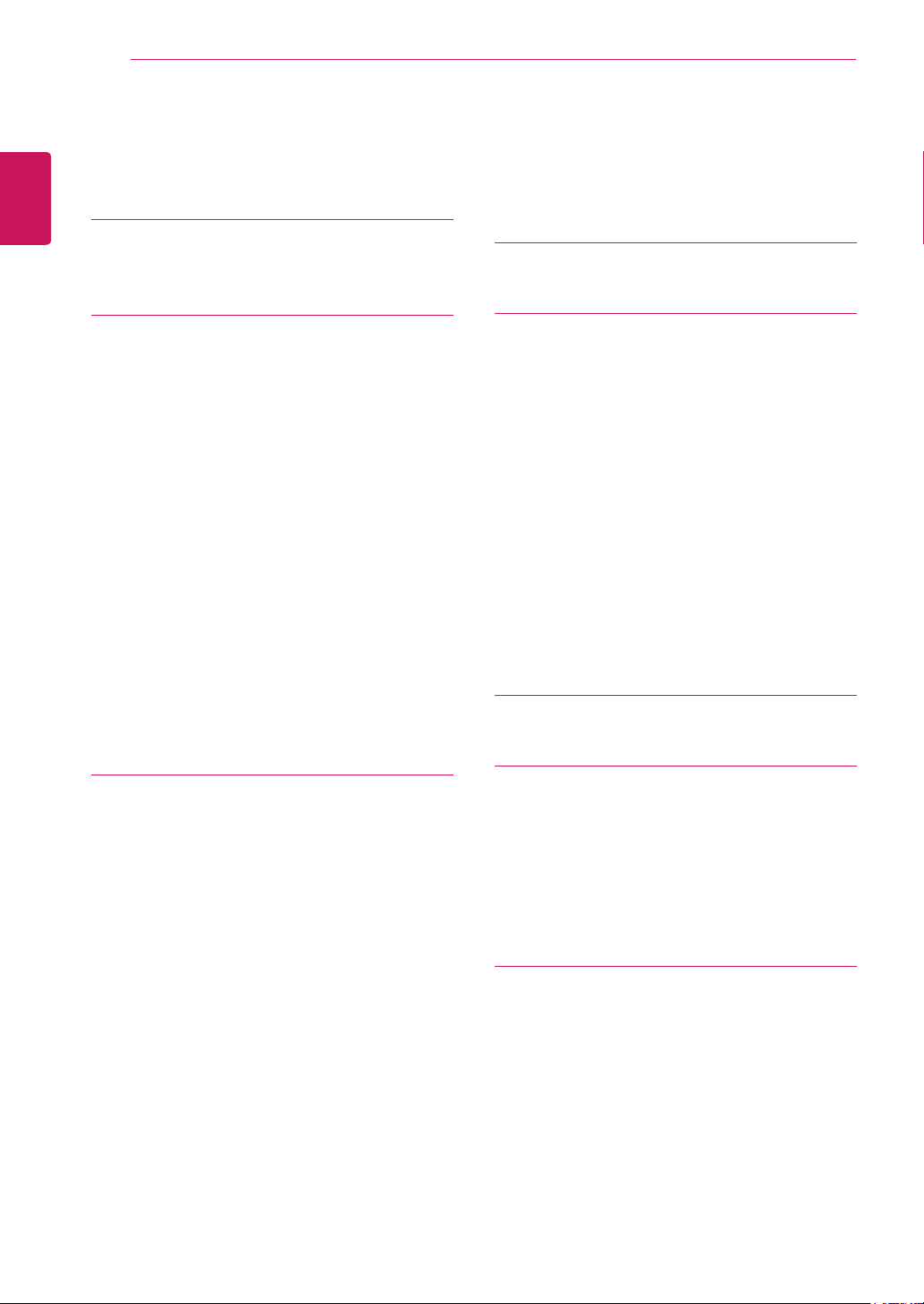
SOMMARIO
2
SOMMARIO
3 LICENZA
ITALIANO
4 MONTAGGIO E
PREPARAZIONE
4 Composizione del prodotto
5 Descrizione del prodotto e dei pulsanti
6 - Come usare il tasto del joystick
7 - Connettore di ingresso
8 Come spostare e sollevare il monitor
9 Installazione del monitor
9 - Montaggio del supporto
12 - Rimozione del supporto
15 - Installazione sopra un tavolo
16 - Regolazione dell'angolazione
17 - Sistemazione dei cavi
18 - Installazione della piastra di montaggio
a parete
18 - Installazione su una parete
20 - Uso del blocco Kensington
24 INSTALLAZIONE DI LG
MONITOR SOFTWARE
26 IMPOSTAZIONI UTENTE
26 Attivazione del Menù principale
26 - Funzioni del Menù principale
27 Impostazioni utente
27 - Impostazioni del Menù
28 - Formato
29 - Funzione
30 - PBP
31 - Immagine
32 - Colore
33 - Impostazioni
34 - Reset
35 - Lettura
36 RISOLUZIONE DEI PROBLEMI
21 UTILIZZO DEL MONITOR
21 Collegamento a un PC
21 - Collegamento DVI
22 - Collegamento HDMI
22 - Connessione DisplayPort
23 Collegamento a dispositivi AV
23 - Collegamento HDMI
23 Collegamento di periferiche
23 - Collegamento di cuffie
38 SPECIFICHE DEL PRODOTTO
40 Modalità supporto predefinito (Modalità
Impostazioni preconfigurate), DVI-D/
HDMI/DisplayPort(PC)
40 Temporizzazione HDMI (video)
40 LED accensione
41 POSTURA CORRETTA
41 Postura corretta quando si utilizza il
monitor
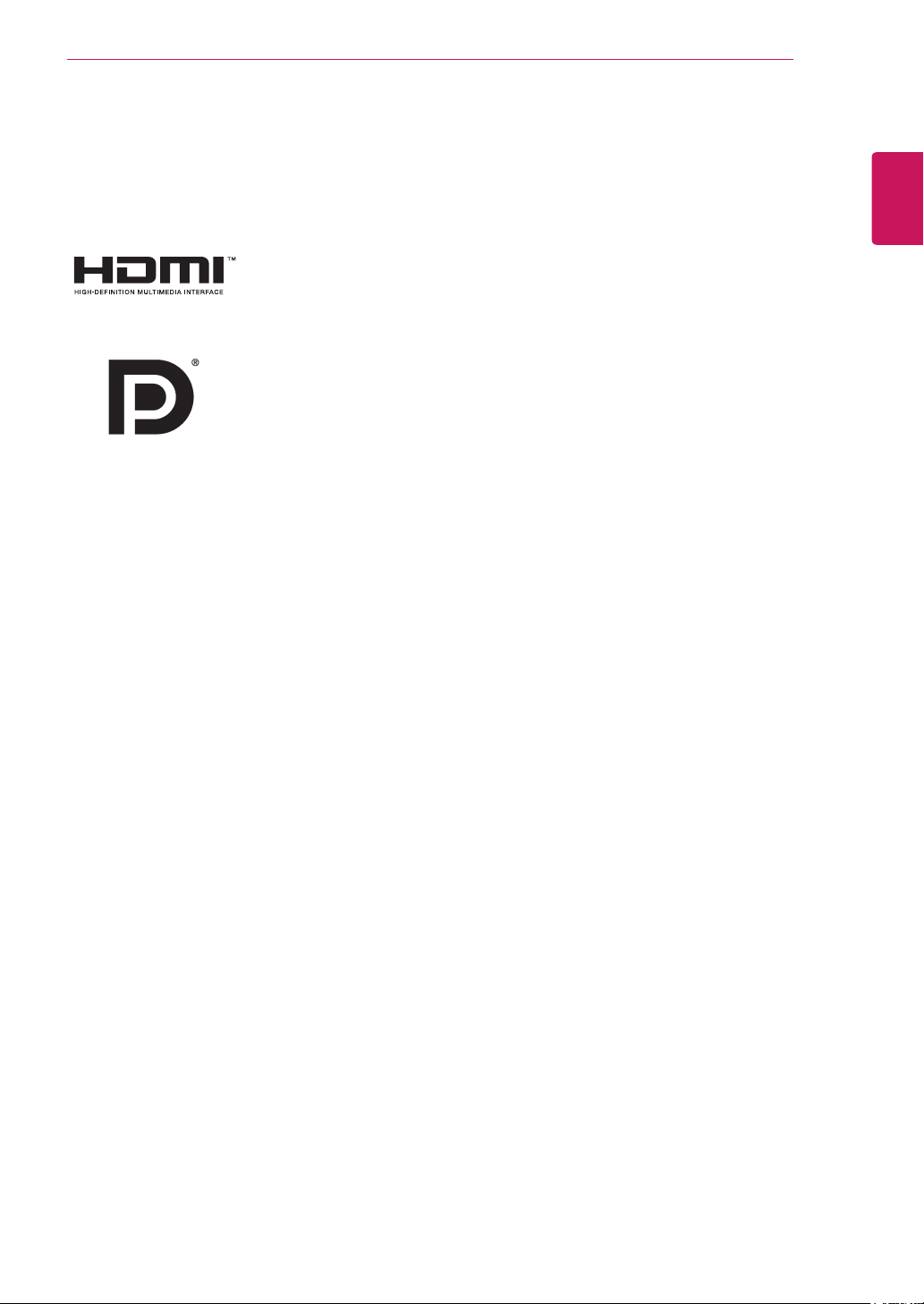
LICENZA
3
LICENZA
Ciascun modello dispone di licenze differenti. Per ulteriori informazioni sulle licenze, visitare il sito Web
all'indirizzo www.lg.com.
I termini HDMI e HDMI High-Definition Multimedia Interface e il logo HDMI sono
marchi commerciali o marchi commerciali registrati negli Stati Uniti e in altri
paesi di HDMI Licensing, LLC .
VESA, il logo VESA, il logo di conformità DisplayPort e il logo di conformità
DisplayPort per le sorgenti a doppia modalità sono tutti marchi registrati di Video
Electronics Standards Association.
ITALIANO
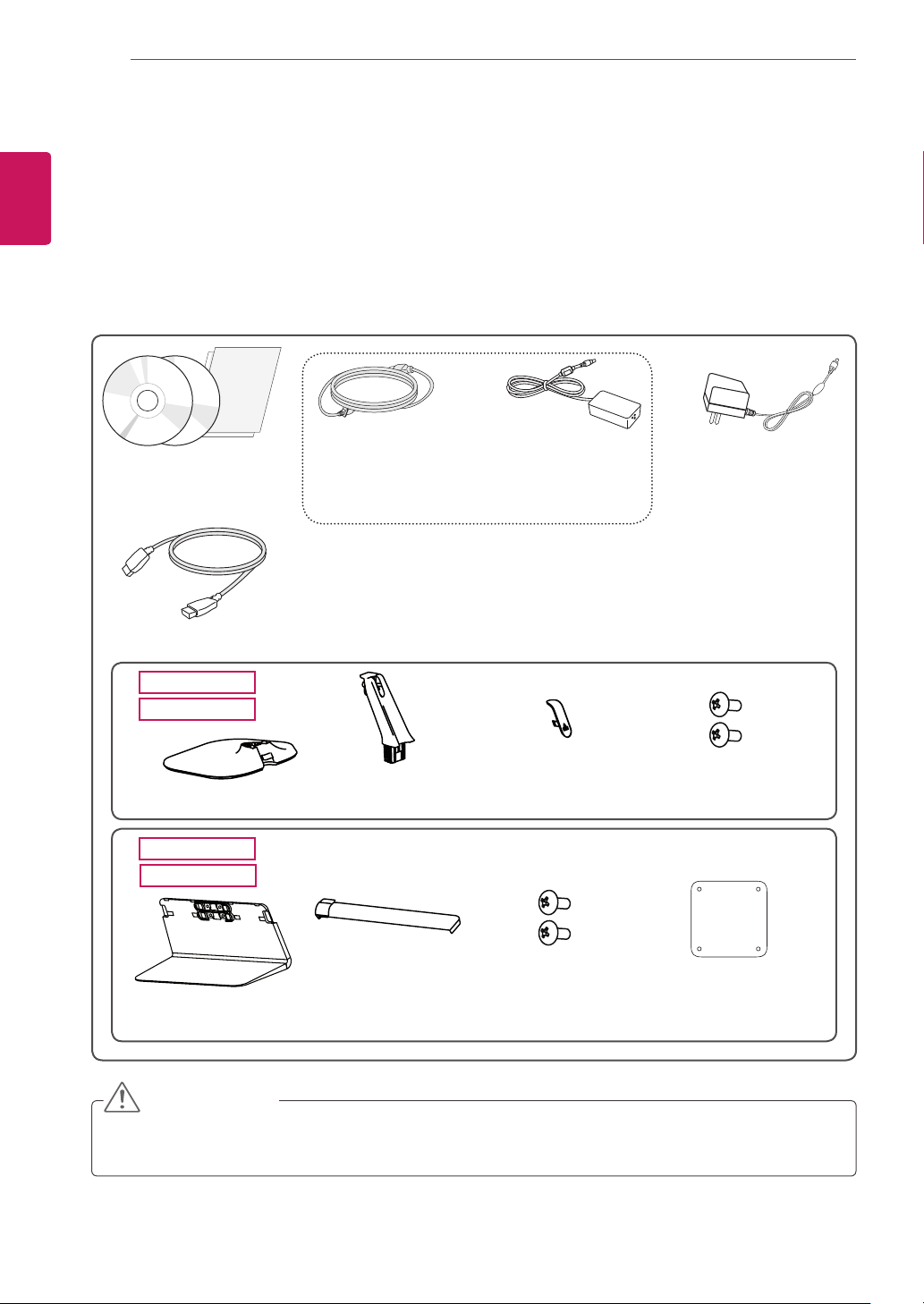
MONTAGGIO E PREPARAZIONE
4
MONTAGGIO E PREPARAZIONE
Composizione del prodotto
ITALIANO
Verificare che tutti i componenti siano inclusi nella confezione prima di utilizzare il prodotto. In caso di
componenti mancanti, contattare il rivenditore presso cui è stato acquistato il prodotto. Tenere presente
che il prodotto e i relativi componenti potrebbero avere un aspetto diverso da quello mostrato in questo
documento.
oppure
CD(Manuale dell'utente/
Software)/Guida/Schede
Cavo HDMI
Cavo di alimentazione Adattatore CA/CC
(A seconda del Paese)
25UM65
25UM64
Base del supporto Corpo del supporto Coperchio delle viti
34UM65
34UM64
Adattatore CA/CC
(A seconda del Paese)
Due viti
(M4 x 10)
Base del supporto Coperchio delle viti
Due viti
(M4 x 10)
Foglio trasparente
ATTENZIONE
yPer garantire la sicurezza e le prestazioni del prodotto, utilizzare sempre componenti originali.
yDanni o lesioni provocati da componenti non originali non sono coperti dalla garanzia del prodotto.
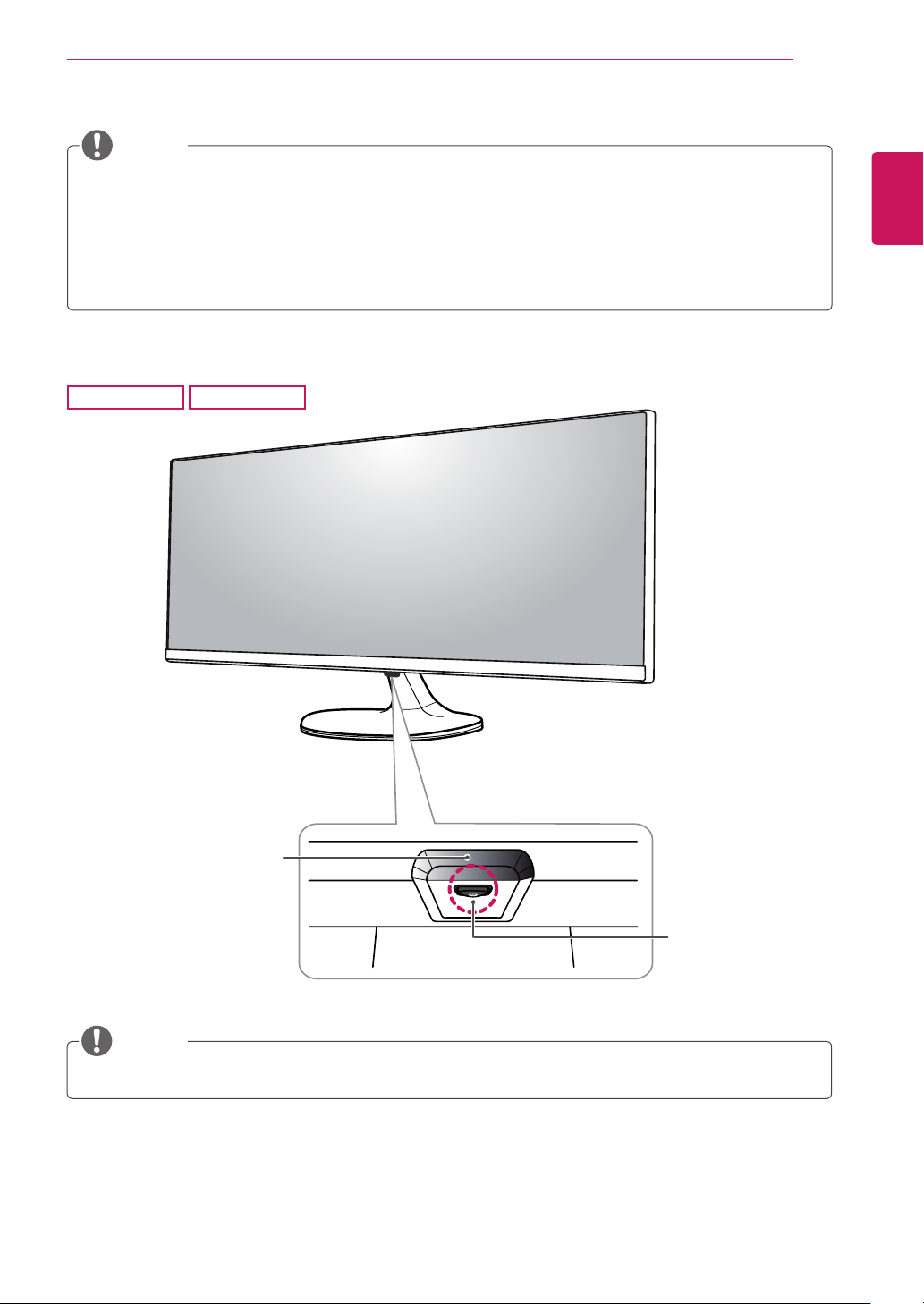
MONTAGGIO E PREPARAZIONE
5
NOTA
yI componenti possono essere diversi da quelli illustrati in questo documento.
yAllo scopo di migliorare le prestazioni del prodotto, tutte le informazioni e le specifiche contenute in
questo manuale sono soggette a modifica senza preavviso.
yPer acquistare accessori opzionali, recarsi in un punto vendita di prodotti elettronici, visitare un sito di
vendita online o contattare il rivenditore presso il quale è stato acquistato il prodotto.
yIl cavo di alimentazione fornito può variare a seconda dell'area.
Descrizione del prodotto e dei pulsanti
25UM65
25UM64
ITALIANO
Indicatore di alimentazione
yAcceso: alimentazione
ySpento: assenza di
alimentazione
NOTA
yIl tasto del joystick è situato nella parte inferiore del monitor.
Tasto del joystick
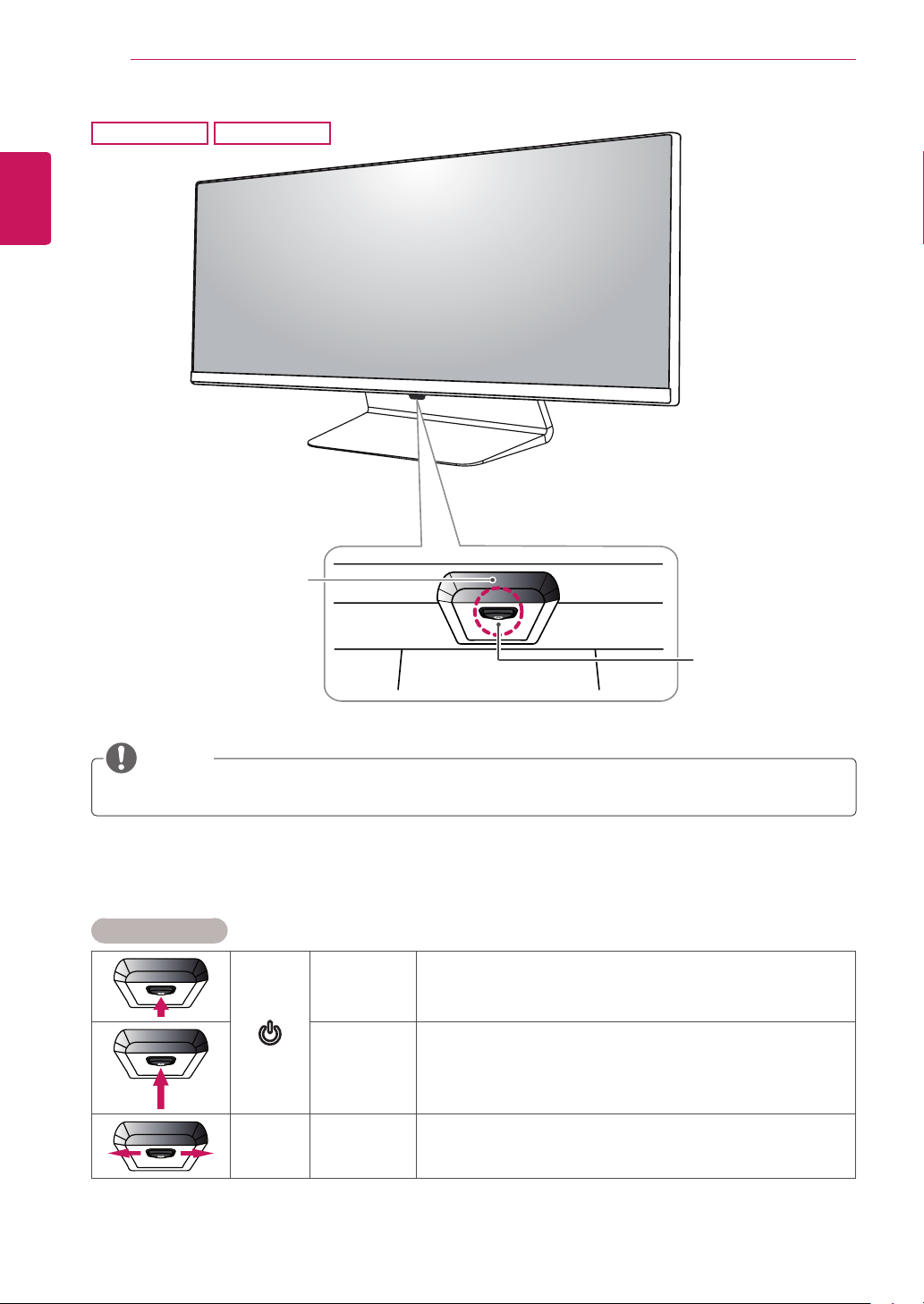
MONTAGGIO E PREPARAZIONE
6
ITALIANO
34UM65
Indicatore di alimentazione
yAcceso: alimentazione
ySpento: assenza di
alimentazione
34UM64
Tasto del Joystick
NOTA
yIl tasto del joystick è situato nella parte inferiore del monitor.
Come usare il tasto del joystick
Per controllare facilmente le funzioni del monitor, premere il tasto del joystick o muoverlo con il dito verso
destra/sinistra.
Funzioni di base
Accensione Premere il tasto del joystick con il dito per accendere il monitor.
Tenere premuto il tasto del joystick con il dito per spegnere il
monitor.
Per controllare il volume, muovere il tasto del joystick verso sinistra/
destra.
◄/►
Spegnimento
Controllo
volume
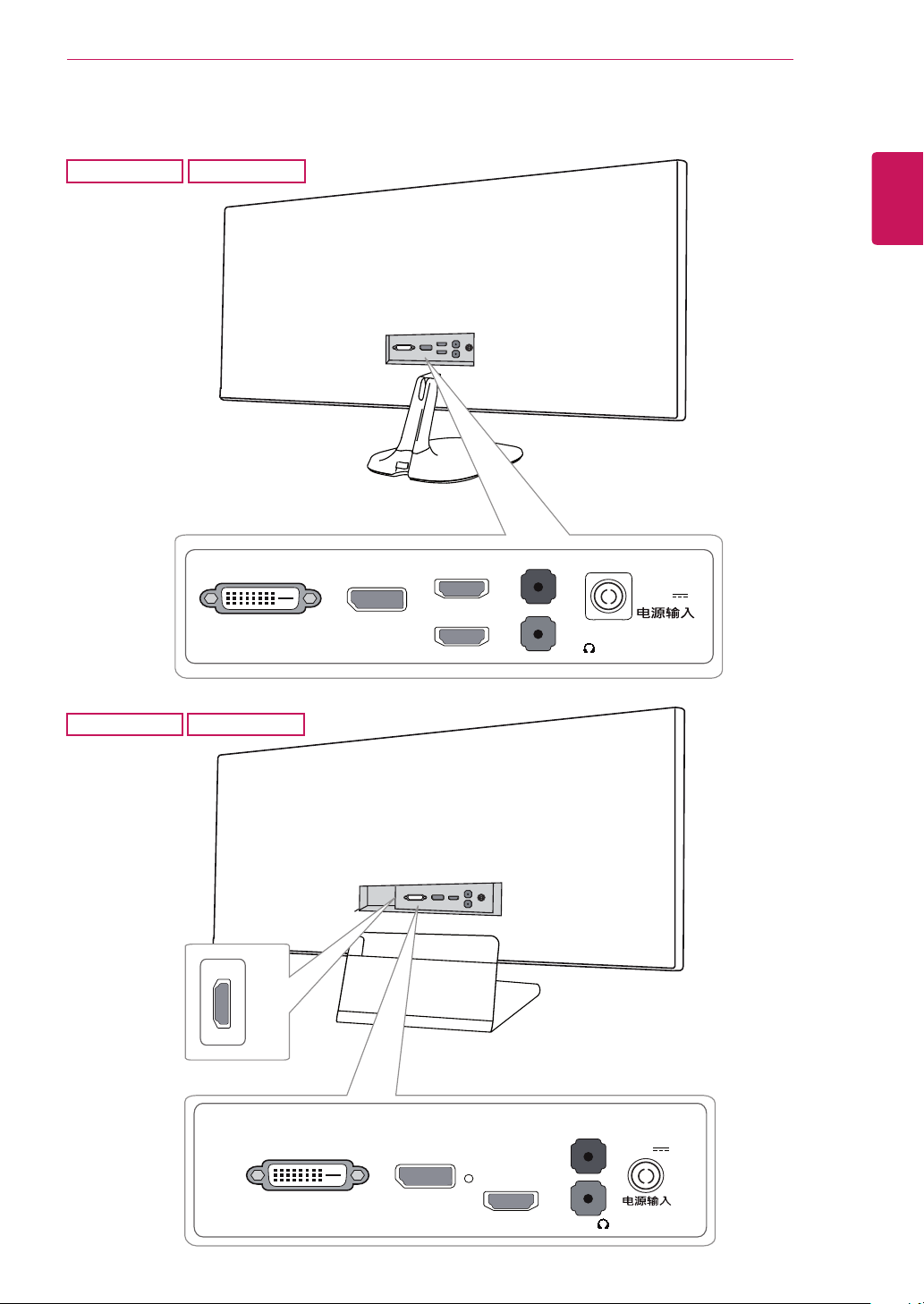
Connettore di ingresso
IN
25UM65
25UM64
MONTAGGIO E PREPARAZIONE
7
ITALIANO
34UM65
DVI-D IN
34UM64
HDMI IN 2
DP IN
HDMI IN 2
HDMI IN 1
AUDIO IN(PC)
H/P
DC-IN
(19 V )
AUDIO IN
(PC)
H/P
DC-IN
(19 V )
DVI-D IN
DP IN
HDMI IN 1
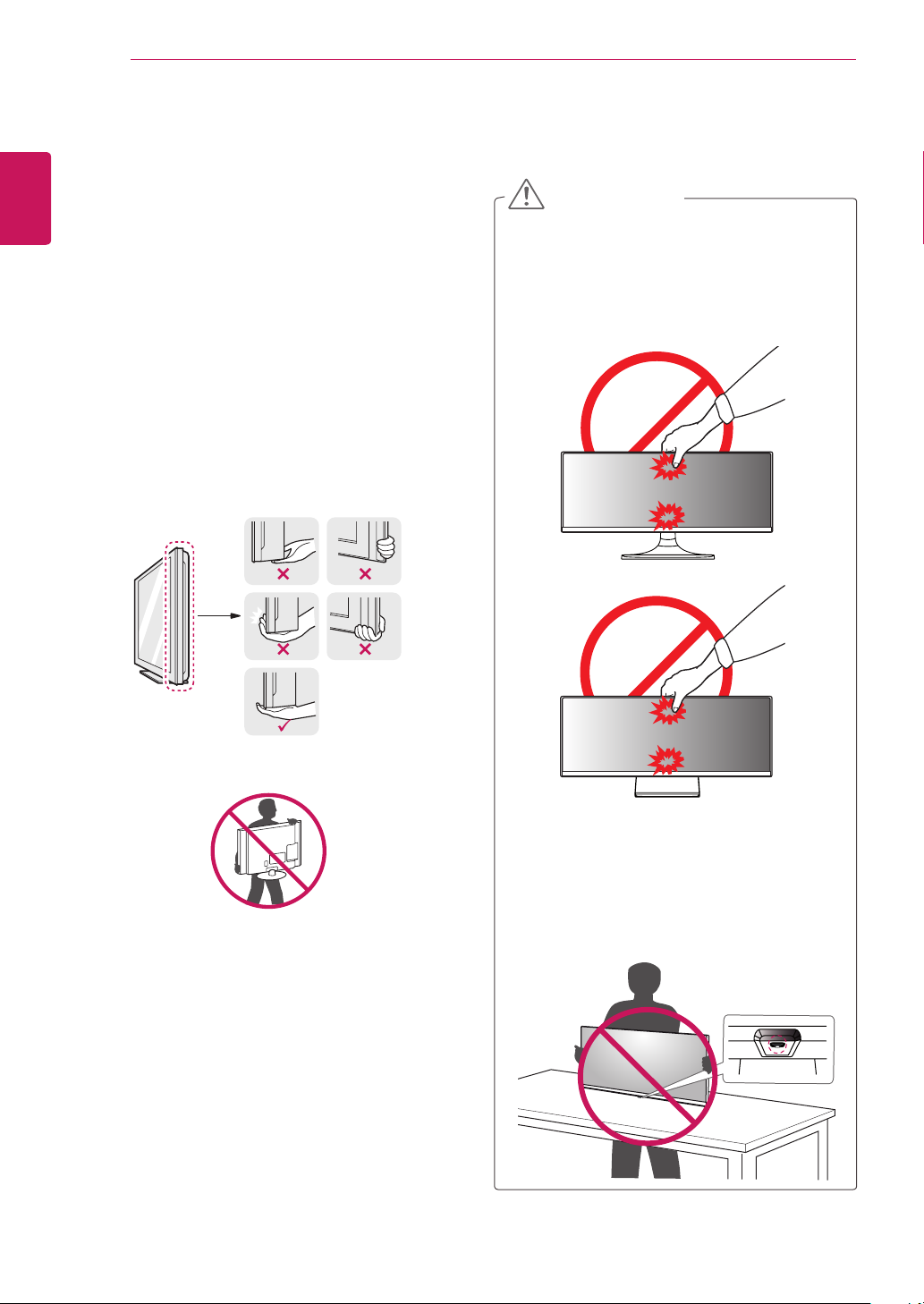
MONTAGGIO E PREPARAZIONE
8
Come spostare e sollevare il monitor
Per spostare o sollevare il monitor, attenersi alla
seguente procedura onde evitare graffi o danni
ITALIANO
al prodotto e per trasportarlo in modo sicuro
indipendentemente dalla forma e dalla dimensione.
yPrima di spostare il monitor, inserirlo all'interno
della confezione originale o di un materiale da
imballaggio.
yPrima di sollevare o spostare il monitor,
scollegare il cavo di alimentazione e tutti gli
altri cavi.
yAfferrare saldamente la parte inferiore
e laterale della cornice del monitor. Non
afferrarlo dal pannello.
yQuando si sposta il monitor, mantenerlo in
verticale senza ruotarlo o inclinarlo.
ATTENZIONE
yPer quanto possibile, non toccare lo schermo
del monitor.
- In caso contrario, lo schermo o alcuni pixel
utilizzati per creare immagini potrebbero
danneggiarsi.
yNell'afferrare il monitor, rivolgere lo schermo
verso si sé per evitare che si graffi.
yDurante il trasporto, non esporre il monitor a
scosse o eccessive vibrazioni.
ySe si utilizza il pannello del monitor senza la
base del supporto, il relativo pulsante joystick
potrebbe determinare l'instabilità o la caduta
del monitor, causando danni al monitor o
lesioni fisiche alle persone. Inoltre, anche il
pulsante joystick potrebbe non funzionare
correttamente.
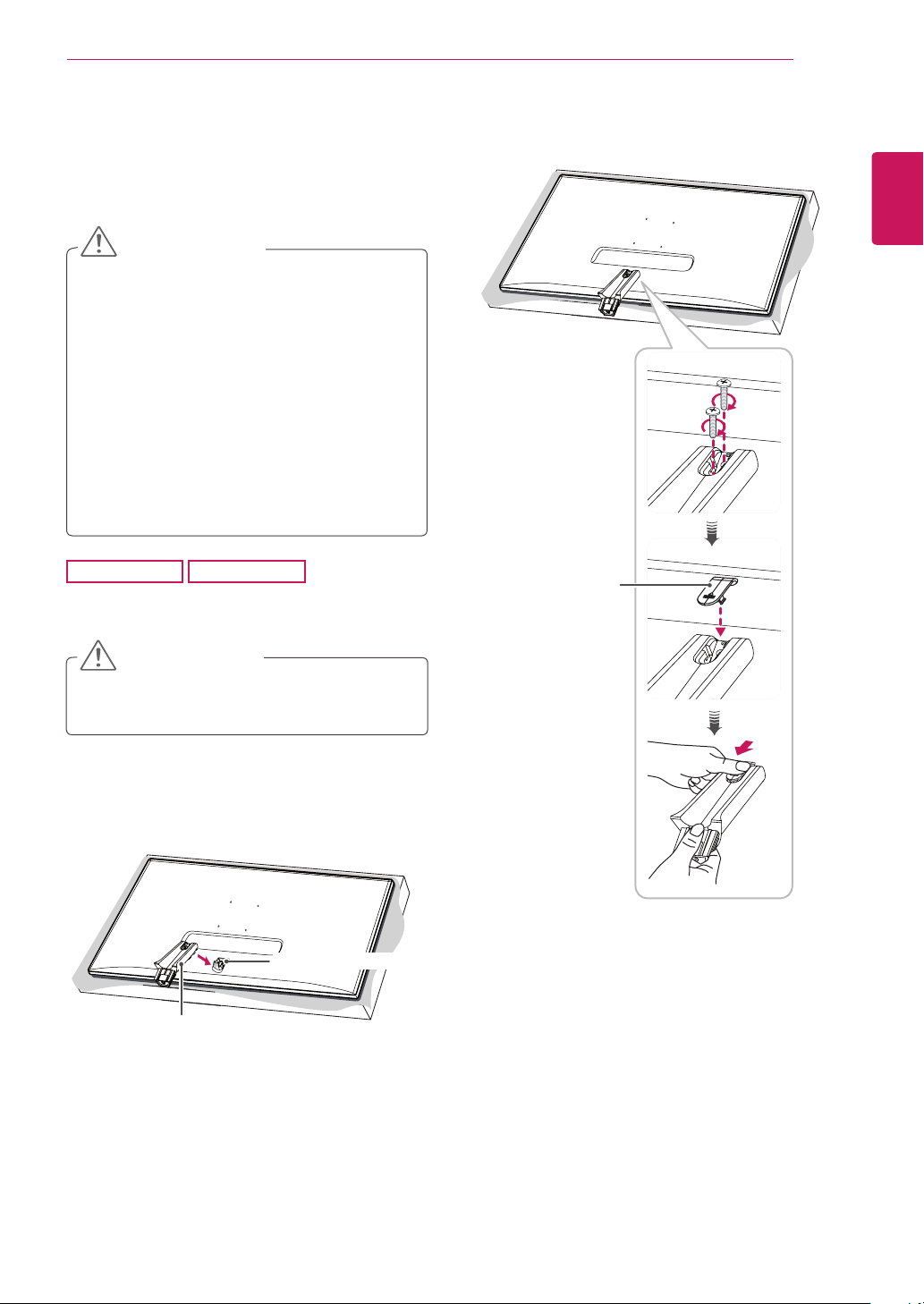
Installazione del monitor
Montaggio del supporto
ATTENZIONE
yUn serraggio eccessivo delle viti potrebbe
causare danni al monitor. I danni derivanti
da questa operazione non sono coperti dalla
garanzia del prodotto.
ySe si utilizza il pannello del monitor senza la
base del supporto, il relativo pulsante joystick
potrebbe determinare l'instabilità o la caduta
del monitor, causando danni al monitor o
lesioni fisiche alle persone. Inoltre, anche il
pulsante joystick potrebbe non funzionare
correttamente.
MONTAGGIO E PREPARAZIONE
Serrare due viti nella parte posteriore del corpo
3
del supporto e chiudere il coperchio delle viti.
9
ITALIANO
25UM65
Posizionare lo schermo verso il basso.
1
25UM64
ATTENZIONE
yPer proteggere lo schermo da graffi, coprire
la superficie con un panno morbido.
Verificare la direzione del corpo del supporto
2
(anteriore, posteriore), quindi montarlo
sull'apposito cardine.
Cardine del supporto
Corpo del supporto
Coperchio delle viti
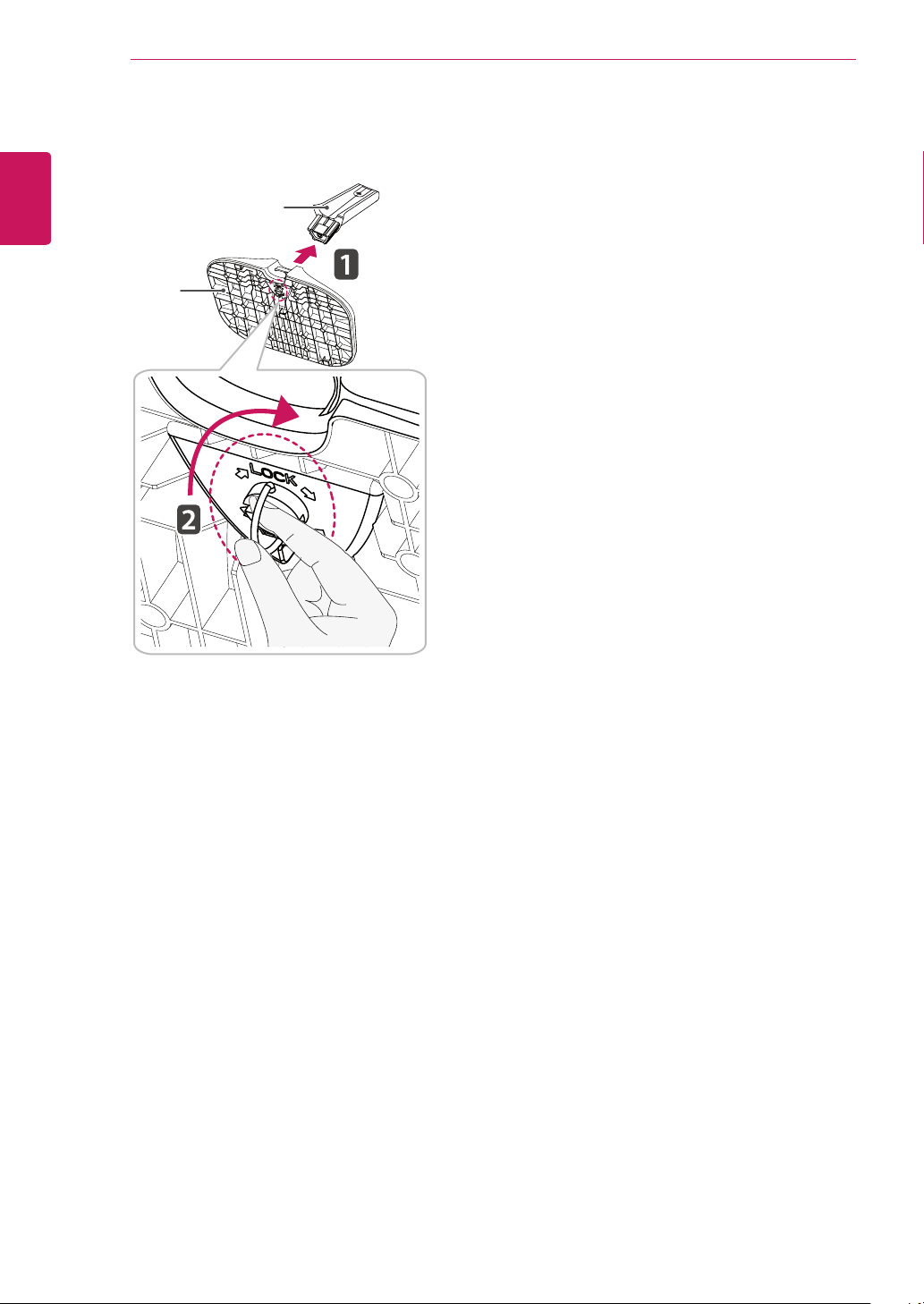
10
4
ITALIANO
MONTAGGIO E PREPARAZIONE
Fissare la base del supporto al corpo. Ruotare
verso destra le viti sulla base del supporto.
Corpo del supporto
Base del
supporto
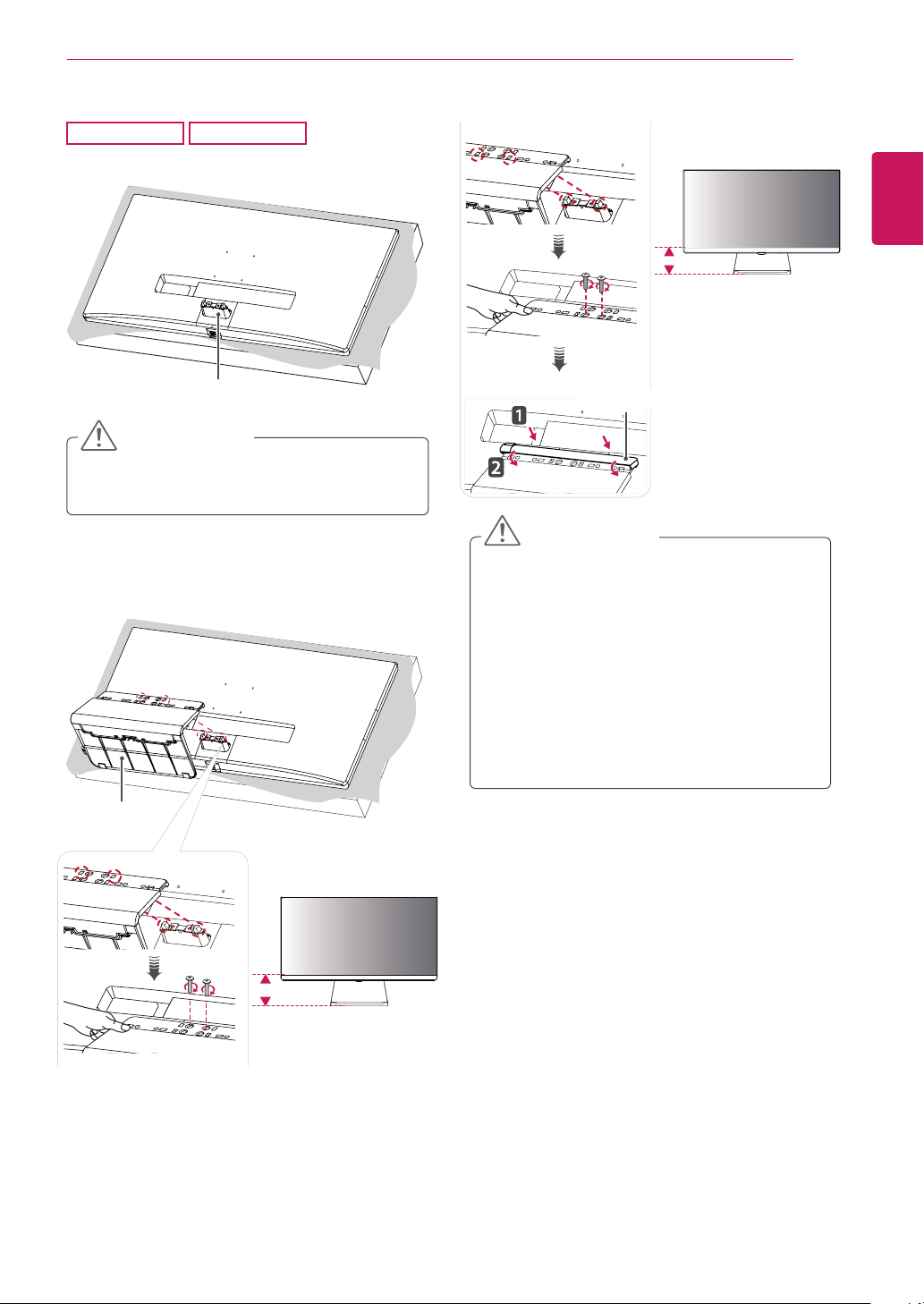
MONTAGGIO E PREPARAZIONE
11
34UM65
Posizionare lo schermo verso il basso.
1
34UM64
Cardine del supporto
ATTENZIONE
yPer proteggere lo schermo da graffi, coprire
la superficie con un panno morbido.
Montare la base del supporto sull'apposito
2
cardine come illustrato nella figura. Serrare
due viti nella parte posteriore della base del
supporto e chiudere il coperchio delle viti.
oppure
ITALIANO
100 mm
Coperchio delle viti
ATTENZIONE
yL'altezza del supporto è regolabile fino a 20
mm.
yIn fase di serraggio delle viti dopo il
montaggio della base del supporto
all'apposito cardine, sorreggere la base. In
caso contrario, il prodotto potrebbe cadere e
arrecare danni alle persone o danneggiarsi.
yFare attenzione a non urtare con le mani i
bordi dei coperchi delle viti.
Base del
supporto
120 mm
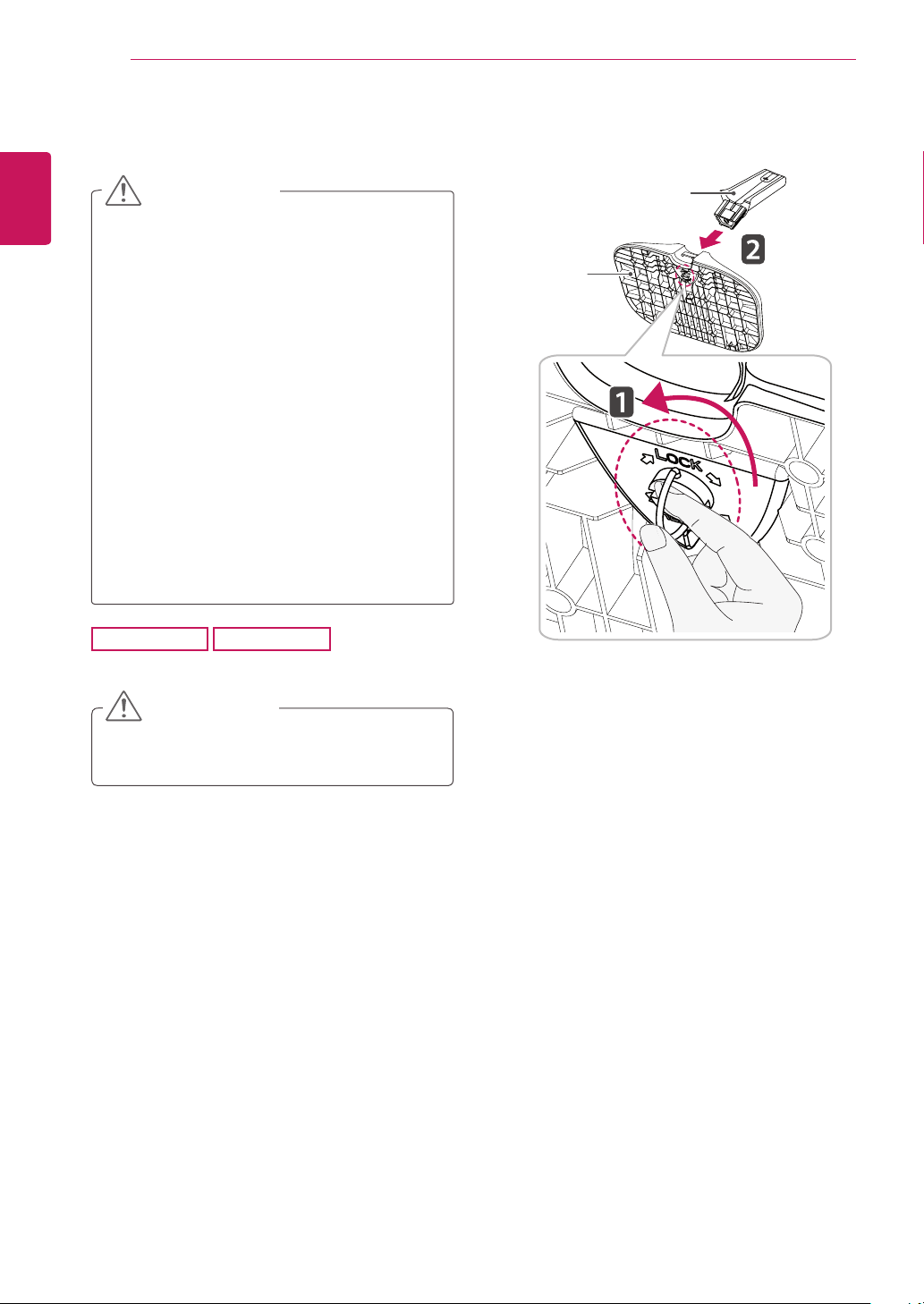
MONTAGGIO E PREPARAZIONE
12
Rimozione del supporto
Ruotare verso sinistra le viti sulla base del
2
supporto per rimuoverla dal corpo.
ITALIANO
1
ATTENZIONE
yLe illustrazioni riportate in questo documento
raffigurano le procedure standard che
potrebbero essere diverse rispetto a quelle per
il prodotto specifico.
yNon capovolgere il monitor sorreggendolo
dalla base. Il monitor potrebbe staccarsi dal
supporto e arrecare danni alle persone.
yPer sollevare o spostare il monitor, non
toccare lo schermo. La pressione esercitata
sullo schermo del monitor potrebbe causare
danni.
ySe si utilizza il pannello del monitor senza la
base del supporto, il relativo pulsante joystick
potrebbe determinare l'instabilità o la caduta
del monitor, causando danni al monitor o
lesioni fisiche alle persone. Inoltre, anche il
pulsante joystick potrebbe non funzionare
correttamente.
25UM65
Posizionare lo schermo verso il basso.
25UM64
ATTENZIONE
Corpo del supporto
Base del
supporto
yPer proteggere lo schermo da graffi, coprire
la superficie con un panno morbido.
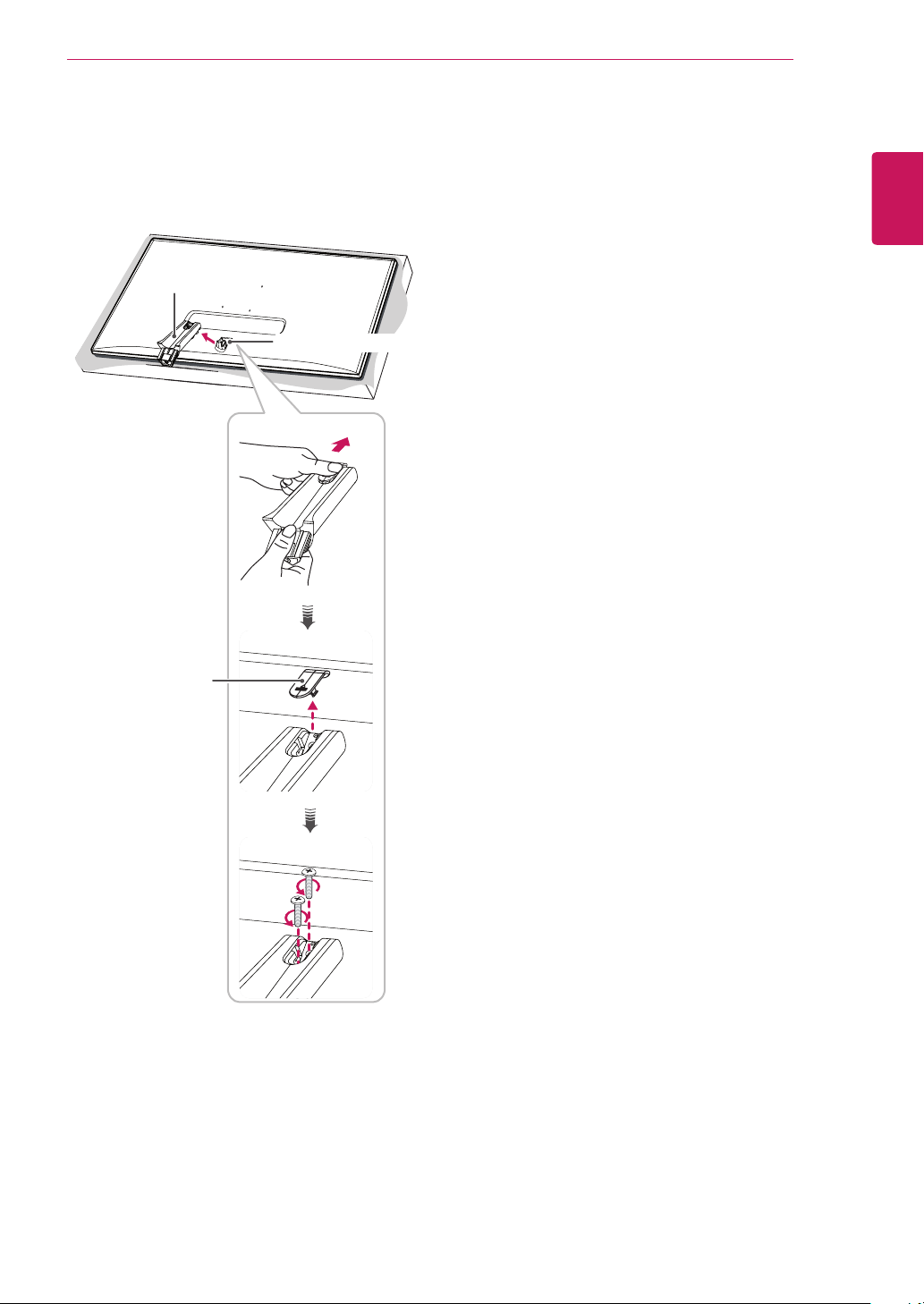
Sollevare il coperchio delle viti per rimuoverlo
3
dal corpo. Rimuovere le viti sul retro del corpo
del supporto servendosi di un cacciavite e
rimuovere il corpo dal cardine come illustrato
nella figura.
Corpo del supporto
Cardine del supporto
MONTAGGIO E PREPARAZIONE
13
ITALIANO
Coperchio delle viti

MONTAGGIO E PREPARAZIONE
14
1
ITALIANO
2
34UM65
Posizionare lo schermo verso il basso.
34UM64
ATTENZIONE
yPer proteggere lo schermo da graffi, coprire
la superficie con un panno morbido.
Rimuovere il coperchio delle viti dalla base del
supporto come illustrato nella figura, quindi
rimuovere le due viti sul retro per smontare la
base dal cardine.
Base del supporto
ATTENZIONE
yIn fase di rimozione delle viti per rimuovere la
base del supporto dal cardine, sorreggere la
base. In caso contrario, il prodotto potrebbe
cadere e arrecare danni alle persone o
danneggiarsi.
Coperchio delle viti

Installazione sopra un tavolo
Sollevare il monitor e posizionarlo sul tavolo
1
in verticale. Per garantire una ventilazione
sufficiente, posizionarlo ad almeno 10 cm dalla
parete.
25UM65
25UM64
10 cm
10 cm
MONTAGGIO E PREPARAZIONE
Connettere l'adattatore di alimentazione al
2
monitor, quindi collegare il cavo alla presa a
parete.
25UM65
25UM64
15
ITALIANO
34UM65
10 cm
10 cm
34UM64
10 cm
10 cm
10 cm
10 cm
oppure
34UM65
Premere il tasto del joystick sulla parte inferiore
3
del monitor per accenderlo.
34UM64
ATTENZIONE
yScollegare il cavo di alimentazione prima di
spostare o installare il monitor, onde evitare il
rischio di scosse elettriche.

MONTAGGIO E PREPARAZIONE
-520
-515
-515
-520
-520
-520
-515
16
Regolazione dell'angolazione
Posizionare il monitor montato sulla base del
1
supporto in posizione verticale.
Regolare l'angolazione dello schermo.
2
ITALIANO
L'angolazione dello schermo può essere regolata
in avanti e indietro da -5° a 20° per agevolare la
visualizzazione.
25UM65
Lato posteriore
L'angolazione dello schermo può essere regolata
in avanti e indietro da -5° a 15° per agevolare la
visualizzazione.
25UM64
Vista anteriore
AVVISO
yIn fase di regolazione dell'angolazione, non
sorreggere il supporto come illustrato di
seguito, onde evitare di ferirsi alle dita.
25UM65
34UM65
yFare attenzione a non toccare o premere
l'area dello schermo durante la regolazione
dell'angolazione del monitor.
25UM65
25UM64
-520
34UM64
25UM64
34UM65
Lato posteriore
34UM64
Vista anteriore
34UM65
34UM64

MONTAGGIO E PREPARAZIONE
17
Sistemazione dei cavi
Per sistemare i cavi, utilizzare la fascetta sulla
base del supporto come illustrato nella figura.
25UM65
25UM64
NOTA
yI cavi possono rimanere impigliati nell'area del
cardine come illustrato nella figura. Mantenere
ordinati i cavi.
34UM65
34UM64
ITALIANO
34UM65
34UM64

MONTAGGIO E PREPARAZIONE
18
Installazione della piastra di montaggio a parete
Questo monitor è conforme alle specifiche per
la piastra di montaggio a parete o altri dispositivi
ITALIANO
compatibili.
Posizionare lo schermo verso il basso. Per
1
proteggere lo schermo da graffi, coprire la
superficie con un panno morbido.
Applicare il foglio trasparente al retro del
2
monitor e allinearlo con i fori per le viti. (Solo
34UM65, 34UM64)
Foglio trasparente
(foglio in PET)
Posizionare la piastra di montaggio a parete
3
sul monitor e allinearla ai fori delle viti.
Serrare le quattro viti per fissare la piastra al
4
monitor con un cacciavite.
Installazione su una parete
Installare il monitor ad almeno 10 cm di distanza
dalla parete e lasciare circa 10 cm di spazio
su ogni lato per assicurare una ventilazione
sufficiente. Contattare il rivenditore per ottenere
istruzioni dettagliate sull'installazione. In
alternativa, consultare il manuale per l'installazione
e la sistemazione della staffa per montaggio a
parete inclinabile.
10 cm
10 cm
10 cm
Per installare il monitor su una parete, fissare una
staffa per montaggio a parete (opzionale) al retro
del monitor.
Assicurarsi che la staffa per montaggio a parete
sia fissata saldamente al monitor e alla parete.
10 cm
Piastra di montaggio
a parete
NOTA
yLa piastra di montaggio a parete viene
venduta separatamente.
yPer ulteriori informazioni sull'installazione,
consultare la guida all'installazione della
piastra di montaggio a parete.
yFare attenzione a non esercitare una
pressione eccessiva durante l'installazione
della piastra di montaggio a parete, onde
evitare danni allo schermo
Se si utilizzano viti più lunghe rispetto a quelle
1
standard, l'interno del prodotto potrebbe
danneggiarsi.
Una vite non conforme allo standard VESA può
2
danneggiare il prodotto e causare la caduta del
monitor. LG Electronics non è responsabile per
incidenti dovuti all'utilizzo di viti non standard.

MONTAGGIO E PREPARAZIONE
A
B
19
Modello
Montaggio a parete
(A x B)
Vite del supporto M4 x 10 mm
Viti richieste 4
Piastra per montaggio a
parete (facoltativa)
yMontaggio a parete (A x B)
25UM65
25UM64
75 x 75 100 x 100
34UM65
34UM64
RW120
NOTA
yUtilizzare le viti specificate dagli standard
VESA.
yIl kit per il montaggio a parete include la guida
all'installazione e tutti i componenti necessari.
yLa staffa per montaggio a parete è un
accessorio opzionale. È possibile acquistare
accessori opzionali presso il rivenditore locale
di fiducia.
yLa lunghezza della vite potrebbe essere
diversa per ciascuna staffa per montaggio a
parete. Accertarsi di utilizzare la lunghezza
appropriata.
yPer ulteriori informazioni, consultare il manuale
utente per la staffa per montaggio a parete.
ATTENZIONE
yScollegare il cavo di alimentazione prima di
spostare o installare il monitor per evitare scosse
elettriche.
yL'installazione del monitor al soffitto o a una
parete inclinata potrebbe causare la caduta
del monitor e conseguenti lesioni. Utilizzare un
supporto per montaggio a parete autorizzato da
LG e contattare il rivenditore locale o il personale
qualificato.
yUn serraggio eccessivo delle viti potrebbe
causare danni al monitor. I danni derivanti
da questa operazione non sono coperti dalla
garanzia del prodotto.
yUtilizzare la staffa per montaggio a parete e viti
conformi allo standard VESA. I danni causati
dall'utilizzo o dall'impiego errato di componenti
non appropriati non sono coperti dalla garanzia
del prodotto.
ySe misurata dal retro del monitor, la lunghezza
di ciascuna vite installata non deve essere
superiore a 8 mm.
Piastra per montaggio a parete
Parte posteriore
del monitor
Piastra per
montaggio a parete
Parte posteriore del
monitor
Dimensioni delle viti
: M4 x L10
Max 8 mm
ITALIANO

MONTAGGIO E PREPARAZIONE
20
Uso del blocco Kensington
Il connettore per il sistema di sicurezza Kensington
si trova sul retro del monitor.
Per ulteriori informazioni sull'installazione e
ITALIANO
sull'utilizzo, fare riferimento al manuale utente del
blocco Kensington o visitare il sito Web all'indirizzo
http://www.kensington.com.
Collegare il monitor a un tavolo utilizzando il cavo
del sistema di sicurezza Kensington.
25UM65
25UM64
34UM65
34UM64
NOTA
yIl sistema di sicurezza Kensington è un
accessorio opzionale. È possibile acquistare
accessori opzionali presso la maggior parte dei
punti vendita di prodotti elettronici

UTILIZZO DEL MONITOR
AUDIO IN(PC)
DC
-IN
(19 V )
PC
VI-D IN
D
P I
N
HDMI IN 2
H/P
HDMI IN 1
A
UDIO IN(P
C)
C
N
(19 V )
21
UTILIZZO DEL
MONITOR
yLe seguenti istruzioni si basano sul modello
25UM65. Le illustrazioni in questo manuale
possono differire dal prodotto reale.
Premere il tasto del joystick, passare a Menù →
Controllo rapido → Ingresso, quindi selezionare
l'opzione di ingresso.
ATTENZIONE
yNon esercitare pressione sullo schermo per
un periodo di tempo prolungato. In caso
contrario, le immagini potrebbero risultare
distorte.
yNon lasciare un'immagine fissa visualizzata
sullo schermo per un periodo di tempo
prolungato. In caso contrario, potrebbe
verificarsi il mantenimento dell'immagine. Se
possibile, utilizzare un salvaschermo.
Collegamento a un PC
yQuesto monitor supporta la funzione *Plug
and Play.
* Plug and Play: funzione che consente di
aggiungere un dispositivo al computer senza la
necessità di eseguire alcuna riconfigurazione o
installazione manuale dei driver.
Collegamento DVI
Consente la trasmissione dei segnali video digitali
al monitor. Collegare il monitor utilizzando il cavo
DVI come indicato di seguito.
Per udire l'audio nella modalità di ingresso DVI,
collegare la porta AUDIO OUT del PC alla porta
AUDIO IN (PC) del monitor utilizzando il cavo
audio.
DVI-D IN
P I
IN
H/P
ITALIANO
NOTA
yQuando si collega il cavo di alimentazione alla
presa, utilizzare una presa multipla (3 fori) con
messa a terra o una presa di alimentazione
con messa a terra.
yIl monitor potrebbe produrre uno sfarfallio
quando viene acceso in un ambiente a basse
temperature. Si tratta di un effetto normale.
ySullo schermo potrebbero comparire puntini di
colore rosso, verde o blu. Si tratta di un effetto
normale.
(venduti separatamente)
DVI-I(D) OUT
AUDIO OUT
PC
ATTENZIONE
yCollegare il cavo del segnale di
ingresso e ruotarlo nella direzione
della freccia, come illustrato nella
figura. Per evitare disconnessioni,
serrare il cavo.
NOTA
ySe si collega un cavo segnale DVI, utilizzare il
cavo DVI-D dual.
yL'utilizzo di un cavo da DVI a HDMI può
causare problemi di compatibilità.

UTILIZZO DEL MONITOR
IN
H/P
HDMI
IN
1
A
UDIO IN(P
C)
DC
-IN
(19 V )
P I
HDMI
IN
2
H/P
HDMI
IN1
AUDIO IN(PC)
DC
-IN
(19 V )
AUDIO OUT
PC
D
VI-D IN
D
P I
N
HDMI IN 2
H/P
HDMI IN 1
A
UDIO IN(P
C)
DC-I
N
(19 V )
A
C)
C-IN
(19 V )
22
Collegamento HDMI
Consente la trasmissione dei segnali digitali
audio e video dal PC al monitor. Collegare il PC al
monitor tramite il cavo HDMI come illustrato nella
ITALIANO
figura di seguito:
HDMI IN 2
HDMI IN 1
ATTENZIONE
yIl collegamento del PC al monitor tramite il
cavo HDMI potrebbe causare problemi di
compatibilità tra dispositivi.
yL'utilizzo di un cavo da DVI a HDMI può
causare problemi di compatibilità.
UDIO IN(P
H/P
Connessione DisplayPort
Consente la trasmissione dei segnali digitali audio
e video dal PC al monitor. Collegare il monitor al
PC tramite il cavo DisplayPort come illustrato nella
figura di seguito:
D
yA seconda della versione DP (DisplayPort)
del PC potrebbe non essere presente alcuna
uscita video o audio.
DP IN
DP OUT
NOTA
(venduti separatamente)

UTILIZZO DEL MONITOR
HDMI
IN
2
H/P
IN
A
UDIO IN(P
C)
DC
-IN
(19 V )
HDMI
IN
2
H/P
AUDIO IN(PC)
DC
-IN
(19 V )
AUDIO OUT
PC
D
VI-D IN
P I
HDMI IN 2
H/P
HDMI IN 1
A
UDIO IN(P
C)
DC-I
N
(19 V )
A
C)
D
C-IN
(19 V )
VI-D I
D
P IN
HDMI
IN
2
H/P
IN
A
UDIO IN(P
C)
DC
-IN
(19 V )
H/P
A
UDIO IN(P
C)
DC-I
N
(19 V )
2
A
C)
DC
-IN
(19 V )
23
Collegamento a dispositivi AV
Collegamento HDMI
Un cavo HDMI trasmette segnali audio e video
digitali da un dispositivo AV al monitor. Collegare
il dispositivo AV al monitor tramite il cavo HDMI
come illustrato nella figura di seguito:
HDMI IN 2
HDMI IN 1
NOTA
yL'utilizzo di un cavo da DVI a HDMI può
causare problemi di compatibilità.
UDIO IN(P
H/P
Collegamento di periferiche
Collegamento di cuffie
Collegare le periferiche al monitor tramite la
porta delle cuffie. Eseguire il collegamento come
illustrato.
UDIO IN(P
H/P
NOTA
yI dispositivi periferici vengono venduti
separatamente.
ySe si utilizzano auricolari con connettore [Ad
angolo retto], potrebbero verificarsi problemi di
collegamento con un altro dispositivo esterno
al monitor. È pertanto consigliabile utilizzare
auricolari con connettore [Dritto].
(venduti separatamente)
ITALIANO
Ad angolo retto Dritto
yA seconda delle impostazioni audio del PC
e del dispositivo esterno, le funzioni relative
alle cuffie e all'altoparlante possono essere
limitate.

INSTALLAZIONE DI LG MONITOR SOFTWARE
24
INSTALLAZIONE DI LG MONITOR SOFTWARE
Inserire il CD del software incluso nella confezione del prodotto nell'unità CD del PC e installare LG Monitor
Software.
ITALIANO
1
2
Impostare Internet Explorer come browser
Internet predefinito.
Fare clic su "LG Monitor Software" nella
schermata principale del CD. Quando verrà
visualizzata la finestra di download del file, fare
clic su "Run" (Esegui). Sebbene la schermata
riportata di seguito possa variare a seconda del
sistema operativo o della versione di Internet
Explorer, i metodi di installazione sono identici.
Seguire le istruzioni per procedere con
3
l'installazione.
Selezionare la casella "I accept the terms of
4
the agreement" (Accetto i termini del contratto)
nella schermata License Agreement (Contratto
di licenza) e fare clic sul pulsante [Next]
(Avanti).
ATTENZIONE
yÈ necessario aggiornare Windows 7 alla
versione Service Pack 1 o superiore.
Selezionare il programma che si desidera
5
installare.

NOTA
yScreen Split (Suddivisione schermo): consente
di dividere automaticamente la finestra del
programma come desiderato.
yAuto Resolution (Risoluzione automatica):
questo programma modifica automaticamente
la risoluzione nelle impostazioni ottimali
quando si collega il monitor al PC nella
modalità PBP.
※Il programma non è supportato nella
modalità Clone (Clona).
※La modalità Extended (Estesa) non è
supportata quando si utilizza un solo
display.
Verrà avviata l'installazione di LG Monitor
6
Software come indicato di seguito:
INSTALLAZIONE DI LG MONITOR SOFTWARE
Al termine dell'installazione, riavviare il sistema.
8
NOTA
ySe si esegue Screen Split (Suddivisione
schermo), la relativa icona [
visualizzata nella barra delle applicazioni nella
parte inferiore destra dello schermo del PC.
yFare clic con il pulsante destro del mouse
sull'icona Screen Split (Suddivisione schermo)
e selezionare il layout desiderato.
] viene
25
ITALIANO
Il programma selezionato nella pagina
7
FUNCTION (FUNZIONE) verrà installato
automaticamente.

IMPOSTAZIONI UTENTE
26
IMPOSTAZIONI UTENTE
Attivazione del Menù principale
ITALIANO
1
2
3
Premere il tasto del joystick sul retro del monitor.
Muovere il joystick verso l'alto o verso il basso (▲/▼) e verso sinistra o destra(◄/►) per impostare le
opzioni.
Premere nuovamente il tasto del joystick per uscire dal Menù principale.
Tasto del Joystick
Tasto Stato del Menù Descrizione
Menù principale disattivato Consente di attivare il Menù principale.
Consente di uscire dal Menù principale
Menù principale attivato
Menù principale disattivato Consente di monitorare il livello del volume.
◄
Menù principale attivato Consente di accedere alle funzioni del Menù.
Menù principale disattivato Consente di monitorare il livello del volume.
►
Menù principale attivato Consente di accedere alla funzione PBP.
Menù principale disattivato Consente di attivare il Menù principale.
▲
Menù principale attivato Consente di accedere alla funzione del lettore.
Tenere premuto il tasto per spegnere il monitor: è possibile
disattivare il monitor in questo modo in qualsiasi momento,
anche quando l'OSD è attivato)
Menù principale disattivato Consente di attivare il Menù principale.
▼
Menù principale attivato Consente di spegnere il monitor.
Funzioni del Menù principale
Menù principale Descrizione
Lettura
Menù PBP
spegnimento del monitor
Uscita
Spegnimento monitor
Pressione prolungata:
Menù Consente di configurare le impostazioni dello schermo.
Lettura
PBP
Spegnimento
monitor
Uscita Consente di uscire dal Menù principale.
Consente di regolare il colore per agevolare la lettura di file di
testo.
Consente di visualizzare le schermate di due modalità di ingresso
su un monitor.
Consente di spegnere il monitor.

IMPOSTAZIONI UTENTE
27
Impostazioni utente
Impostazioni del Menù
Per visualizzare il Menù OSD, premere il Tasto del Joystick nella parte inferiore del monitor e quindi
1
accedere al Menù.
Configurare le opzioni muovendo il joystick verso l'altro o verso il basso e verso destra o sinistra.
2
Per tornare al Menù superiore o impostare altre voci, muovere il joystick verso ◄ o premere ( / OK).
3
Se si desidera uscire dal Menù OSD, muovere il joystick verso ◄.
4
yQuando si accede al Menù, nell'angolo inferiore destro dello schermo verranno visualizzate le istruzioni
per utilizzare il tasto.
Controllo rapido Funzione PBP Schermo Impostazioni Reset
Ciascuna opzione è descritta di seguito.
Menù Descrizione
Controllo
rapido
Luminosità
Contrasto
Volume Consente di regolare il livello del volume.
Consente di regolare il contrasto dei colori e la luminosità dello schermo.
ITALIANO
NOTA
yPer regolare l'attivazione o la disattivazione del volume, muovere il tasto del
joystick verso ▼ nel menu Volume.
Ingresso Consente di selezionare la modalità di ingresso.
Formato Consente di regolare il formato dello schermo.
Funzione Consente di regolare le modalità Super Energy Saving e Picture (Immagine).
PBP PBP Consente di visualizzare le schermate di due modalità di ingresso su un monitor.
Schermo Immagine Consente di regolare i valori per Nitidezza, Livello Nero e Tempo di Risposta dello
Colore Consente di regolare i valori per Gamma, Temp. Colore, Rosso, Verde, Blu e Sei
Impostazioni Consente di regolare i valori per Audio principale(Audio princ.), Lingua, LED
Reset Consente di ripristinare le impostazioni predefinite.
◄ Uscita Consente di uscire dal Menù OSD.
schermo.
colori.
accensione e Blocco OS.

IMPOSTAZIONI UTENTE
28
Formato
Per visualizzare il Menù OSD, premere il Tasto del Joystick
1
nella parte inferiore del monitor e quindi accedere al Menù.
Passare a Controllo rapido > Formato muovendo il joystick.
2
ITALIANO
Configurare le opzioni seguendo le istruzioni visualizzate
3
nell'angolo inferiore destro.
Per tornare al Menù superiore o impostare altre voci, muovere
4
il joystick verso ◄ o premere ( / OK).
Se si desidera uscire dal Menù OSD, muovere il joystick
5
verso ◄.
Ciascuna opzione è descritta di seguito.
Menù > Controllo rapido > Formato Descrizione
Wide Consente di visualizzare il video a schermo intero, indipendentemente
Originale Consente di visualizzare un video in base al formato del segnale video in
Cinema 1 Consente di ingrandire lo schermo con un formato 21:9. (a 1080p)
Cinema 2 Consente di ingrandire lo schermo con un formato 21:9, inclusa l'area del
1:1 Il formato non viene regolato dall'originale.
Controllo rapido
Controllo
Funzione
Schermo
Impostazioni
Luminosità 100
rapido
Contrasto 70
Volume 30
Ingresso
Formato Wide
PBP
Reset
▲/▼: Sposta
dall'ingresso del segnale video.
ingresso.
riquadro nero per i sottotitoli nella parte inferiore. (a 1080p)
/ ►: OK
◄: Indietro
DVI-D
>
>
>
>
>
NOTA
yÈ possibile che alla risoluzione consigliata (2560 x 1080) lo schermo appaia uguale per le opzioni
Wide, Originale e 1:1.
yNel segnale interlacciato, il formato viene disattivato.

IMPOSTAZIONI UTENTE
29
Funzione
Per visualizzare il Menù OSD, premere il Tasto del Joystick
1
Funzione
Super Energy Saving Basso
Controllo
rapido
Modalità Immagini Utente
nella parte inferiore del monitor e quindi accedere al Menù.
Passare a Funzione muovendo il joystick.
2
Configurare le opzioni seguendo le istruzioni visualizzate
3
nell'angolo inferiore destro.
Per tornare al Menù superiore o impostare altre voci, muovere
4
il joystick verso ◄ o premere ( / OK).
Se si desidera uscire dal Menù OSD, muovere il joystick verso
5
Funzione
PBP
Schermo
◄.
Impostazioni
Reset
▲/▼: Sposta
/ ►: OK
◄: Indietro
Ciascuna opzione è descritta di seguito.
Menù > Funzione Descrizione
Super Energy
Saving
Modalità Immagini Utente Consente all'utente di regolare le impostazioni. È possibile regolare la modalità
Alto Consente di risparmiare energia utilizzando la funzione Super Energy Saving ad alta
efficienza.
Basso Consente di risparmiare energia utilizzando la funzione Super Energy Saving a
bassa efficienza.
Spento Consente di disattivare la funzione Super Energy Saving.
colore del Menù principale.
Foto Consente di ottimizzare lo schermo per le foto.
Cinema Consente di ottimizzare lo schermo per i video.
Gioco Consente di ottimizzare lo schermo per i giochi.
>
>
ITALIANO

IMPOSTAZIONI UTENTE
30
PBP
Per visualizzare il Menù OSD, premere il Tasto del Joystick.
1
nella parte inferiore del monitor e quindi accedere al Menù.
Passare a PBP muovendo il joystick.
2
ITALIANO
Configurare le opzioni seguendo le istruzioni visualizzate
3
nell'angolo inferiore destro.
Per tornare al Menù superiore o impostare altre voci, muovere
4
il joystick verso ◄ o premere ( / OK).
Se si desidera uscire dal Menù OSD, muovere il joystick verso
5
◄.
Ciascuna opzione è descritta di seguito.
Menù > PBP Descrizione
PBP Consente di visualizzare le schermate di due modalità di ingresso su un monitor.
Ingresso Principale Consente di selezionare l'ingresso del segnale video dello schermo principale.
Sub Consente di selezionare l'ingresso del segnale video dello schermo
Audio Consente di modificare l'uscita audio nella modalità PBP.
Inversione Consente di alternare la schermata principale e la schermata secondaria nella modalità PBP.
Sub pieno Consente di convertire la schermata secondaria della modalità PBP in schermo panoramico.
Formato Consente di regolare il formato della schermata principale o della schermata secondaria.
Principale Wide Consente di visualizzare il video per adattarlo alla schermata
Sub Wide Consente di visualizzare il video per adattarlo alla schermata
Collegamento PBP
Schermo
principale
(Sinistra)
secondario.
Originale Consente di visualizzare il video nel formato dell'ingresso del
Originale Consente di visualizzare il video nel formato dell'ingresso del
PBP
Controllo
Funzione
Impostazioni
PBP Spento
rapido
Ingresso
Audio HDMI
Inversione
Sub pieno
PBP
Formato
Schermo
Anteprima PBP
Reset
▲/▼: Sposta
/ ►: OK
DVI-D
◄: Indietro
Schermo secondario (Destra)
DVI HDMI 1 HDMI 2 DisplayPort
DVI - O X O
HDMI 1 O - O O
HDMI 2 X O - O
DisplayPort O O O -
PBP, indipendentemente dall'ingresso del segnale video.
segnale video sulla schermata PBP.
PBP, indipendentemente dall'ingresso del segnale video.
segnale video sulla schermata PBP.
>
>
>
>
NOTA
ySe la modalità PBP è impostata su Spento, i Menù Ingresso, Audio, Inversione, Sub pieno e
Formato vengono disattivati. Se non è presente alcun segnale, le opzioni Principale/Sub del Menù
Formato vengono disattivate.
yQuando il monitor è spento, la modalità PBP verrà disattivata.
yQuando l'interruttore è in posizione di spento, la modalità PBP verrà disattivata.

IMPOSTAZIONI UTENTE
31
Controllo
rapido
Schermo
Immagine
Colore
Immagine
Per visualizzare il Menù OSD, premere il Tasto del Joystick
1
nella parte inferiore del monitor e quindi accedere al Menù.
Passare a Schermo > Immagine muovendo il joystick.
2
Configurare le opzioni seguendo le istruzioni visualizzate
3
nell'angolo inferiore destro.
Per tornare al Menù superiore o impostare altre voci, muovere
4
il joystick verso ◄ o premere ( / OK).
Se si desidera uscire dal Menù OSD, muovere il joystick verso
5
Funzione
PBP
Schermo
◄.
Impostazioni
Reset
▲/▼: Sposta
/ ►: OK
◄: Indietro
Ciascuna opzione è descritta di seguito.
Menù > Scherm >
Immagine
Nitidezza Consente di regolare la nitidezza dello schermo.
Livello Nero Consente di impostare il livello di offset (solo per HDMI).
• Offset: in riferimento a un segnale video, si tratta del colore più scuro che il monitor può
visualizzare.
Alto L'immagine sullo schermo diventa più luminosa.
Basso L'immagine sullo schermo diventa più scura.
Tempo di Risposta Consente di impostare un tempo di risposta per le immagini visualizzate in base alla veloc-
ità della schermata. In un ambiente normale, si consiglia di utilizzare l'opzione Medio. Per
un rapido movimento delle immagini, si consiglia di utilizzare l'opzione Alto.
L'impostazione su Alto potrebbe causare la persistenza delle immagini.
Alto Consente di impostare il tempo di risposta su High (Alto).
Medio Consente di impostare il tempo di risposta su Middle (Medio).
Basso Consente di impostare il tempo di risposta su Low (Basso).
Spento Non verrà utilizzata la funzione di miglioramento dei tempi di risposta.
Descrizione
>
>
ITALIANO

IMPOSTAZIONI UTENTE
32
Colore
Per visualizzare il Menù OSD, premere il Tasto del Joystick
1
nella parte inferiore del monitor e quindi accedere al Menù.
Passare a Schermo > Colore muovendo il joystick.
2
ITALIANO
Configurare le opzioni seguendo le istruzioni visualizzate
3
nell'angolo inferiore destro.
Per tornare al Menù superiore o impostare altre voci, muovere
4
il joystick verso ◄ o premere ( / OK).
Se si desidera uscire dal Menù OSD, muovere il joystick
5
verso ◄.
Ciascuna opzione è descritta di seguito.
Menù > Schermo >
Colore
Gamma Impostazione di una gamma personalizzata: quando si utilizzano le impostazioni di gamma
Temp. Colore Utente Consente di selezionare il colore delle immagini predefinito.
Rosso È possibile personalizzare il colore delle immagini utilizzando i colori Rosso, Verde e Blu.
Verde
Blu
Sei Colori Consente di regolare il colore e la saturazione dei sei colori (rosso, verde, blu, ciano, magenta,
Reset Consente di ripristinare le impostazioni predefinite dei colori.
monitor 0, 1 e 2, il valore di gamma più elevato consente di visualizzare immagini più luminose
e vice versa.
Caldo Consente di impostare il colore dello schermo su un tono rossastro.
Medio Consente di impostare il colore dello schermo su un tono tra il rosso e il blu.
Freddo Consente di impostare il colore dello schermo su un tono bluastro.
giallo) e di salvare le impostazioni.
Tonalitá Consente di regolare la tonalità dei colori dello schermo.
Saturazione Consente di regolare la saturazione dei colori dello schermo. Più basso è
Schermo
Immagine
Controllo
rapido
Colore
Funzione
PBP
Schermo
Impostazioni
Reset
▲/▼: Sposta
/ ►: OK
◄: Indietro
Descrizione
il valore, meno saturi e luminosi risulteranno i colori. Più alto è il valore, più
saturi e scuri saranno i colori.
>
>

IMPOSTAZIONI UTENTE
33
Impostazioni
Per visualizzare il Menù OSD, premere il Tasto del Joystick
1
nella parte inferiore del monitor e quindi accedere al Menù.
Passare a Impostazioni muovendo il joystick.
2
Configurare le opzioni seguendo le istruzioni visualizzate
3
nell'angolo inferiore destro.
Per tornare al Menù superiore o impostare altre voci, muovere
4
il joystick verso ◄ o premere ( / OK).
Se si desidera uscire dal Menù OSD, muovere il joystick
5
Impostazioni
Audio principale
(Audio princ.)
Controllo
rapido
Lingua Italiano
LED accensione Spento
Funzione
Blocco OSD Spento
PBP
Schermo
verso ◄.
Impostazioni
Reset
▲/▼: Sposta
Ciascuna opzione è descritta di seguito.
Menù >
Impostazioni
Audio principale
(Audio princ.)
Genera l'audio da porte di ingresso digitale (HDMI, DisplayPort e Audio-in) negli altoparlanti del
monitor.
Lingua Consente di impostare la schermata del Menù sulla lingua desiderata.
LED accensione La spia di accensione del monitor si accende o si spegne.
Acceso La spia di alimentazione si accende automaticamente.
Spento La spia di alimentazione si spegne.
Blocco OSD Evita di premere tasti non validi.
Acceso Il funzionamento dei tasti è disattivato.
Spento Il funzionamento dei tasti è attivato.
Descrizione
/ ►: OK
◄: Indietro
>
>
>
>
ITALIANO
NOTA
yTutte le funzioni sono disattivate, ad eccezione di Luminosità, Contrasto, Volume,
Ingresso, Blocco OSD in Impostazioni e del pulsante Uscita.

IMPOSTAZIONI UTENTE
34
Reset
Per visualizzare il Menù OSD, premere il Tasto del Joystick
1
nella parte inferiore del monitor e quindi accedere al Menù.
Passare a Reset (Impostazioni) muovendo il joystick.
2
ITALIANO
Configurare le opzioni seguendo le istruzioni visualizzate
3
nell'angolo inferiore destro.
Per tornare al Menù superiore o impostare altre voci, muovere
4
il joystick verso ◄ o premere ( / OK).
Se si desidera uscire dal Menù OSD, muovere il joystick
5
verso ◄.
Ciascuna opzione è descritta di seguito.
Menù > Reset Descrizione
Desideri azzerare le tue impostazioni?
Reset Consente di ripristinare le impostazioni predefinite.
Annulla Consente di annullare il ripristino.
Controllo
rapido
Funzione
PBP
Schermo
Impostazioni
Reset
Reset
Desideri azzerare le tue impostazioni?
Reset
Annulla
▲/▼: Sposta
/ ►: OK
◄: Indietro

IMPOSTAZIONI UTENTE
35
Lettura
Premere il tasto del joystick sul retro del monitor.
1
Passare a Lettura muovendo il tasto del joystick verso ▲.
2
Configurare le opzioni seguendo le istruzioni visualizzate nell'angolo
3
Lettura 1
Modalità lettura
Lettura 2
◄ / ► : Cambia modalità : OK
Lettura Off
inferiore destro.
Ciascuna opzione è descritta di seguito.
Modalità lettore Descrizione
Lettura 1 Ottimizza lo schermo per la lettura dei quotidiani. È possibile illuminare lo schermo nel Menù OSD.
Lettura 2 Ottimizza lo schermo per guardare cartoni animati. È possibile illuminare lo schermo nel Menù
Lettura Off La modalità lettore è disattivata.
OSD.
ITALIANO

RISOLUZIONE DEI PROBLEMI
36
RISOLUZIONE DEI PROBLEMI
Nessuna immagine visualizzata sullo schermo.
ITALIANO
Il cavo di alimentazione del
monitor è collegato?
La spia di alimentazione è
accesa?
L'alimentazione è accesa e
l'indicatore è di colore bianco?
La spia di alimentazione
lampeggia?
Viene visualizzato il messaggio
"OUT OF RANGE" (FUORI
BANDA)?
Viene visualizzato il messaggio
"No Signal" (Nessun segnale)?
yVerificare che il cavo di alimentazione sia collegato correttamente
alla presa.
yVerificare il collegamento del cavo di alimentazione e premere il
pulsante di accensione.
yVerificare che l'ingresso collegato sia attivato (Menù - Input
(Ingresso)).
ySe il monitor è in modalità risparmio energia, spostare il mouse o
premere qualsiasi tasto sulla tastiera per attivare lo schermo.
yControllare che il computer sia acceso.
yQuesta situazione si verifica quando i segnali trasferiti dal PC (scheda
video) si trovano fuori dalla gamma di frequenza orizzontale o
verticale del monitor. Consultare la sezione "Specifiche del prodotto"
di questo manuale per impostare la frequenza appropriata.
yQuesta situazione si verifica quando il cavo di segnale tra il PC e il
monitor è mancante o scollegato. Controllare il cavo e ricollegarlo.
Viene visualizzato il messaggio OSD bloccato.
Alcune funzioni non sono
disponibili quando si preme il
pulsante Menù?
Lo schermo mantiene un'immagine.
Il mantenimento dell'immagine
si verifica anche quando il
monitor è spento?
Lo schermo è instabile e riproduce sfarfallii/Le immagini visualizzate sul monitor risultano
ombreggiate.
È stata selezionata la
risoluzione consigliata?
yL'OSD è bloccato. Accedere a Menù > Impostazioni e impostare
Blocco OSD su Spento.
yLa visualizzazione di un'immagine fissa per un periodo di tempo
prolungato potrebbe causare danni allo schermo, provocando il
mantenimento dell'immagine.
yPer estendere la durata del monitor, utilizzare un salvaschermo.
ySe la risoluzione selezionata è HDMI 1080i 60/50 Hz (interlacciata),
lo schermo potrebbe riprodurre sfarfallii. Passare alla risoluzione
1080p o a quella consigliata.
NOTA
yFrequenza verticale: per visualizzare un'immagine, la schermata deve essere aggiornata decine di
volte al secondo, come una lampada a fluorescenza. Il numero di aggiornamenti della schermata al
secondo viene definito frequenza verticale, o frequenza di aggiornamento, ed è espresso in Hz.
yFrequenza orizzontale: il tempo necessario per visualizzare una riga orizzontale viene definito ciclo
orizzontale. Se 1 viene diviso per l'intervallo orizzontale, il risultato è il numero di righe orizzontali
visualizzate al secondo. Ciò viene definito frequenza orizzontale ed è espresso in Hz.

RISOLUZIONE DEI PROBLEMI
37
NOTA
yVerificare che la risoluzione della scheda video o la frequenza rientrino nella gamma consentita
dal monitor e impostare la risoluzione consigliata (ottimale) in Pannello di controllo > Schermo >
Impostazioni.
ySe la scheda video non viene impostata sulla risoluzione consigliata (ottimale), il testo potrebbe
apparire sfocato, lo schermo potrebbe risultare offuscato, l'area di visualizzazione potrebbe essere
troncata o lo schermo potrebbe non essere allineato.
yI metodi di impostazione possono variare a seconda del computer o del sistema operativo e alcune
risoluzioni potrebbero non essere disponibili in base alle prestazioni della scheda video. In tal caso,
contattare la casa costruttrice del computer o della scheda video per ricevere assistenza.
yAlcune schede video potrebbero non supportare la risoluzione 2560 x 1080. Se non è possibile
visualizzare la risoluzione, contattare la casa costruttrice della scheda video.
Il colore del display è anomalo.
Il display appare scolorito (16
colori)?
Il colore dello schermo appare
instabile o monocromatico?
Sullo schermo vengono
visualizzati puntini?
yImpostare il colore su 24 bit (true colour) o su un valore superiore.
In Windows accedere a Pannello di Controllo > Schermo >
Impostazioni > Qualità colore.
yVerificare che il cavo del segnale sia collegato correttamente.
Ricollegare il cavo o reinserire la scheda video del PC.
yQuando si utilizza il monitor, potrebbero comparire sullo schermo
alcuni puntini pixelati (rossi, verdi, blu, bianchi o neri). Questo
fenomeno è normale per uno schermo LCD. Non si tratta di un
errore e non è collegato alle prestazioni del monitor.
ITALIANO

SPECIFICHE DEL PRODOTTO
38
SPECIFICHE DEL PRODOTTO
ITALIANO
25UM65
Schermo LCD Tipo 64 cm TFT (Thin Film Transistor)
Risoluzione Massima risoluzione
Segnale video Frequenza orizzontale Da 30 kHz a 90 kHz
Connettore di
ingresso
Alimentazione Livello di potenza 19 V 1,6 A
Adattatore CA/CCTipo LCAP21A, prodotto da Lien Chang
Angolazione
supporto
Condizioni
ambientali
Uscita audio 3 W + 3 W
25UM64
Schermo LCD (Liquid Crystal Display)
Lunghezza diagonale dello schermo: 64 cm
Passo pixel 0,2286 mm x 0,2286 mm
2560 x 1080 a 60 Hz
supportata
Risoluzione consigliata 2560 x 1080 a 60 Hz
Frequenza verticale Da 56 Hz a 75 Hz
Sincronizzazione Sincronizzazione separata
DVI-D IN, DP (DisplayPort) IN, HDMI IN 1, HDMI IN 2, AUDIO IN(PC), H/P OUT
Consumo energetico
(tipico)
Tipo ADS-40SG-19-3 19032G, prodotto da Honor
Tipo ADS-40FSG-19 19032GPG-1, prodotto da Honor
Uscita: 19 V 1,7 A
In avanti/Indietro: da -5° a 20° (parte superiore)
Condizioni di
funzionamento
Condizioni di stoccaggio Temperatura: da -20 °C a 60 °C; umidità: da 5% a 90%
Modalità operativa: 31 W (tipica)
36 W (massima, uscita audio 50%)
Modalità risparmio energetico ≤ 0,5 W
Modalità Off (Spento) ≤ 0,5 W
Temperatura: da 10 °C a 35 °C; umidità: da 10% a 80%
Dimensioni Dimensioni del monitor (larghezza x altezza x profondità)
Con supporto 609 mm x 383 mm x 188,4 mm
Senza supporto
Peso (senza
imballaggio)
Le specifiche sono soggette a modifica senza preavviso.
Con supporto 4,1 kg
Senza supporto 3,78 kg
609 mm x 281,4 mm x 55,9 mm

SPECIFICHE DEL PRODOTTO
39
34UM65
Schermo LCD Tipo 87 cm TFT (Thin Film Transistor)
Risoluzione Massima risoluzione
Segnale video Frequenza orizzontale Da 30 kHz a 90 kHz
Connettore di
ingresso
Alimentazione Livello di potenza 19 V 2,7 A
Adattatore CA/CCTipo LCAP39, prodotto da Lien Chang
Angolazione
supporto
Condizioni
ambientali
Uscita audio 7 W + 7 W
34UM64
Schermo LCD (Liquid Crystal Display)
Lunghezza diagonale dello schermo: 87 cm
Passo pixel 0,312 mm x 0,310 mm
2560 x 1080 a 60 Hz
supportata
Risoluzione consigliata 2560 x 1080 a 60 Hz
Frequenza verticale Da 56 Hz a 75 Hz
Sincronizzazione Sincronizzazione separata
DVI-D IN, DP (DisplayPort) IN, HDMI IN 1, HDMI IN 2, AUDIO IN(PC), H/P OUT
Consumo energetico
(tipico)
Tipo DA-65G19, prodotto da APD
Uscita: 19 V 3,42 A
In avanti/indietro: da -5° a 15° (monitor)
Condizioni di
funzionamento
Condizioni di stoccaggio Temperatura: da -20 °C a 60 °C; umidità: da 5% a 90%
Modalità operativa: 48 W (tipica)
57 W (massima, uscita audio 50%)
Modalità risparmio energetico ≤ 0,5 W
Modalità Off (Spento) ≤ 0,5 W
Temperatura: da 10 °C a 35 °C; umidità: da 10% a 80%
ITALIANO
Dimensioni Dimensioni del monitor (larghezza x altezza x profondità)
Con supporto 829,9 mm x 468,9 mm x 172,9 mm
Senza supporto 829,9 mm x 379,8 mm x 82,9 mm
Peso (senza
imballaggio)
Le specifiche sono soggette a modifica senza preavviso.
Con supporto 7,3 kg
Senza supporto 6,3 kg

SPECIFICHE DEL PRODOTTO
40
Modalità supporto predefinito (Modalità Impostazioni preconfigurate), DVI-D/HDMI/DisplayPort(PC)
Modalità
ITALIANO
Impostazioni
preconfigurate
720 x 400 31,468 70,08 -/+
640 x 480 31,469 59,94 -/640 x 480 37,5 75 -/800 x 600 37,879 60,317 +/+
800 x 600 46,875 75 +/+
1024 x 768 48,363 60 -/1024 x 768 60,123 75,029 +/+
1152 x 864 67,5 75 +/+
1280 x 720 45 60 +/+
1280 x 1024 63,981 60,02 +/+
1280 x 1024 79,976 75,025 +/+
1600 x 900 60 60 +/+
1680 x 1050 65,29 59,954 -/+
1920 x 1080 67,5 60 +/2560 x 1080 66,7 60 -/+
Frequenza orizzontale (kHz) Frequenza verticale (Hz) Polarità (Oriz./Vert.) Note
* DVI: modalità DTV non supportata (modalità interlacciata)
Temporizzazione HDMI (video)
Modalità
Impostazioni
preconfigurate
480P 31,5 60
576P 31,25 50
720P 37,5 50
720P 45 60
1080P 56,25 50
1080P 67,5 60
Frequenza orizzontale (kHz) Frequenza verticale (Hz) Note
LED accensione
Modalità Colore LED
Modalità Acceso Bianco (15 minuti si può)
Modalità Risparmio energia Bianco lampeggiante
Modalità Spento Spento

POSTURA CORRETTA
41
POSTURA CORRETTA
Postura corretta quando si utilizza il monitor
Regolare lo schermo in modo che sia possibile guardarlo comodamente da un'angolazione leggermente più
bassa del naturale livello degli occhi.
yFare una pausa di circa 10 minuti ogni ora per ridurre l'affaticamento causato da un utilizzo prolungato.
yIl supporto del monitor a sfioramento consente di utilizzare il prodotto in posizione ottimale.
yRegolare l'angolazione del supporto da -5° a 15° (34UM64 / 34UM65) / Da -5° a 20° (25UM64 /
25UM65) per ottenere la visualizzazione migliore dello schermo.
Angolazione supporto
Lo sguardo deve
essere rivolto
leggermente verso
il basso quando si
visualizza lo schermo.
Da -5° a 15° (34UM64 /
34UM65)/
Da -5° a 20° (25UM64 /
25UM65)
Regolare la posizione
dello schermo per
ridurre al minimo i
riflessi.
ITALIANO
Posizionare
delicatamente le mani
sulla tastiera
tenendo le braccia piegate
all'altezza dei gomiti
e distese in posizione
orizzontale di fronte a sé.

Questo dispositivo soddisfa i requisiti
EMC per elettrodomestici di classe B ed è
destinato all'utilizzo negli ambienti domestici.
Questo dispositivo può essere utilizzato
in tutte le aree. Leggere attentamente il
manuale utente (CD) e tenerlo a portata di
mano. Sull'etichetta applicata al prodotto
sono disponibili informazioni per il supporto
tecnico.
Modello
N. di serie
ENERGY STAR is a set of power-saving
guidelines issued by the U.S.Environmental
Protection Agency (EPA).
As an ENERGY STAR Partner LGE
U. S. A., Inc. has determined that
this product meets the ENERGY
STAR guidelines for energy
efficiency.
Refer to ENERGY STAR.gov for more
information on the ENERGY STAR program.
